win10关闭用户账户控制弹窗 教你如何禁用Win10账户控制弹出提示
更新时间:2023-09-21 17:16:33作者:hnzkhbsb
win10关闭用户账户控制弹窗,在使用Windows 10操作系统的过程中,你是否曾经被频繁弹出的用户账户控制提示窗口所困扰?这些窗口不仅会打断我们的操作,还使得使用体验变得繁琐,幸运的是我们可以通过一些简单的步骤来禁用Win10账户控制弹出提示,从而提升我们的工作效率和使用体验。接下来让我们一起来了解如何实现这一目标。
关闭Win10账户控制弹窗的方法:
方法一:
1.使用快捷键【Win】+【i】打开【设置】,在搜索框中查找【控制面板】并单击打开
2.在【控制面板】中点击【系统和安全】
3.在【系统和安全】窗口中找到【安全和维护】下面的【更改用户账户控制设置】,单击进入
4.在打开的【用户账户控制设置】窗口中,将左侧的滑块拉到最下方的【从不通知】后。点击【确定】,弹窗关闭完成
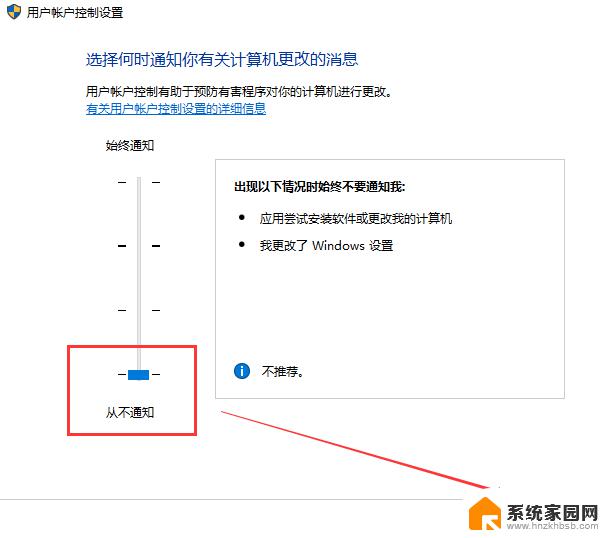
方法二:
1.使用快捷键【Win】+【R】打开【运行】,并在输入框中输入代码【msconfig】点击【确定】。进入【系统配置】
2.打开【系统配置】后,选择【工具】
3.在【工具】中点击【更改UAC设置】,点击【启动】
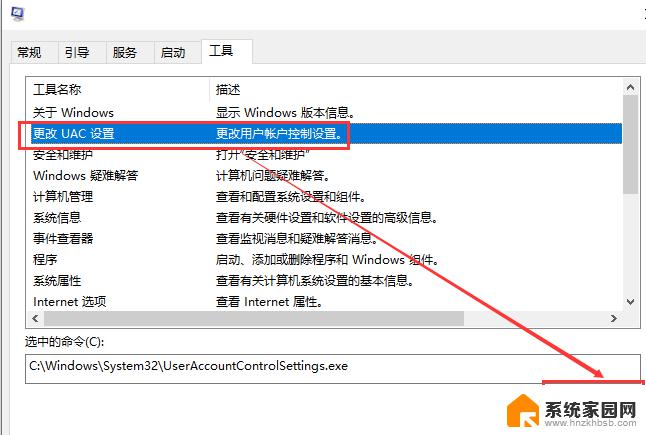
4.在弹出的【用户账户控制设置】窗口中,将左侧的滑块拉到最下方的【从不通知】后。、点击【确定】,弹窗关闭完成
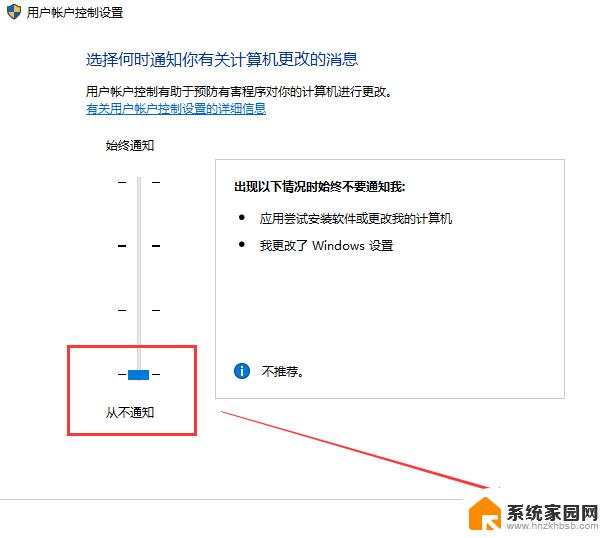
以上是关闭Win10用户账户控制弹窗的全部内容,如果您遇到此类情况,可以按照本文提供的方法进行解决,希望对您有所帮助。
win10关闭用户账户控制弹窗 教你如何禁用Win10账户控制弹出提示相关教程
- win10控制账户停用 Win10管理员账户被停用怎么办
- 用户账户阻止了此用户进行登录 例如 不允许使用空密码 用户账户登录限制阻止
- 用户帐户限制阻止了此用户进行 用户账户限制阻止了此用户进行登录的原因
- win11你的账户已被停用请向系统 Win11系统错误提示账户停用解决方案
- win10开机显示两个账户 Win10系统开机出现两个用户账户怎么删除
- 无法登陆你的账户 win10 win10无法登录账户黑屏怎么办
- win10停用了管理员账户,登不进去了 win10管理员账户登录方法
- win怎么退出管理员账户 Win10如何退出管理员账户
- win10关闭允许此应用 Win10如何关闭弹窗你要允许此应用对你的设备进行更改吗
- win10启用guest用户 win10系统guest账户开启方法
- 迈入计算加速新时代 第二代AMD Versal Premium系列上新,助力您的计算体验提速
- 如何查看电脑显卡型号及性能信息的方法,详细教程揭秘
- 微软“Microsoft自动填充Chrome扩展”插件12月14日停用,用户需寻找替代方案
- CPU厂商的新一轮较量来了!AMD、英特尔谁将称雄?
- 微软发布Windows 11 2024更新,新型Copilot AI PC功能亮相,助力用户提升工作效率
- CPU选购全攻略:世代差异、核心架构、线程数、超频技巧一网打尽!
微软资讯推荐
- 1 如何查看电脑显卡型号及性能信息的方法,详细教程揭秘
- 2 CPU厂商的新一轮较量来了!AMD、英特尔谁将称雄?
- 3 英伟达发布NVIDIA app正式版 带来统一GPU设置软件,让你轻松管理显卡设置
- 4 详细指南:如何在Windows系统中进行激活– 一步步教你激活Windows系统
- 5 国产显卡摩尔线程筹备上市,国产显卡即将登陆市场
- 6 详细步骤教你如何在Win7系统中进行重装,轻松搞定系统重装
- 7 微软停服后,Linux对俄罗斯“动手”,国产系统关键一战即将开启
- 8 英伟达RTX50系列显卡提前发布,游戏体验将迎来重大提升
- 9 微软网页版和Win11新版Outlook可固定收藏夹功能本月开测
- 10 双11国补优惠力度大,AMD锐龙HX旗舰游戏本5800元起
win10系统推荐
系统教程推荐
- 1 whatsapp显示日期不正确 whatapp手机时间不准怎么办
- 2 怎么关掉键盘声音 电脑键盘按键声音怎么调节
- 3 蓝牙耳机通话有电流声如何处理 蓝牙耳机听到电流声怎么处理
- 4 win10和win7怎样共享文件夹 Win10局域网共享问题彻底解决方法
- 5 电脑屏幕发灰 笔记本电脑屏幕颜色调整方法
- 6 win7家庭普通版个性化设置在哪里 Win7家庭版个性化设置找回方法
- 7 win11无法取消pin密码 win11怎么取消登录pin密码
- 8 win11锁屏设置在哪里设置 win11系统锁屏界面设置方法
- 9 电话怎么设置自动重拨 手机通话中断后自动重拨设置教程
- 10 怎么显示隐藏的app 苹果手机应用隐藏教程